.code vírus eltávolítása (ingyenes instrukciók)
Eltávolítási Útmutató - .code vírus
Mi az, hogy .code vírus?
.code fájlkiterjesztés vírus: veszélyes és makacs
Mostanában az a jellemző, hogy olyan ransomware vírusokat készítenek, amelyek a titkosított fájlok kiterjesztését is módosítják. A .code is egy ilyen fenyegetés. Mint más ransomware vírusok, a rendszerbe jutva .code is titkosítja a személyes adatokat, majd pénzt követel a visszaállításukért. Meglehetősen nagy összeget kér. Ha ön is az áldozatok közé tartozik, a legfontosabb, hogy ne fizessen. Nemcsak adatait, hanem pénzét is elveszítheti. Ehelyett inkább lásson neki a .code vírus eltávolításának.
A váltságdíj alapján a fejlesztők igazán kapzsi emberek. Több mint 570 ezer forintot, 5 bitcoint követel. Jól ismert titkosítási módszer,t az RSA-2048 algoritmust használja, amelyet olyan hírhedt vírusok is alkalmaznak, mint a CryptoMix, a Cerber és a TeslaCrypt 4.2. A fejlesztők a megszokott anonim böngésző helyett e-mailt használnak. A .code fájlkiterjesztés vírus áldozatainak fel kell vennie a kapcsolatot a vírus fejlesztőivel a következő címeken: xoomx_@_dr.com és xoomx_@_usa.com. Habár ezzel csökken a névtelenül maradás esélye, a szakértőknek még nem sikerült a vírus fő terjesztési forrására bukkanniuk. A titkosított fájlok száma is az egekbe szökkent. A .code ransomware .doc és .odt fájlokat, hangfájlok, és videóformátumokat is keres, pl.: .mp3, .mp4, .avi, .ns2, .ns3, .ns4, .nw.
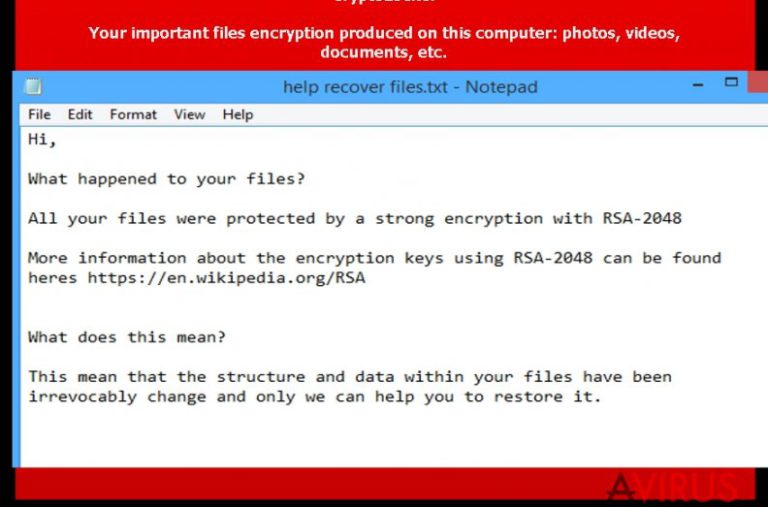
A vírus terjedése
A .code malware gyakran bukkan fel fertőző spam e-mailek csatolmányaként. Az áldozatokat úgy próbálják rávenni a csatolmány letöltésére, hogy a leveleket fontos iratoknak, például számláknak, postai értesítéseknek és banki információknak álcázzák. Nem csoda, hogy a .code fájlkiterjesztés vírus már rengeteg áldozatott begyűjtött. A csatolmány megnyitásakor a vírus működésbe lép, és hozzálát a fájlok átfésülésének. A merevlemez méretétől és a számítógép sebességétől függően ez eltarthat egy darabig, és mindeközben az áldozatnak fogalma sincs, hogy veszélyes vírus tevékenykedik a háttérben. Később Help_Your_Files.txt nevű fájlt hoz létre, amely tájékoztat a történtekről. A titkosított fájlok kiterjesztése pedig .code-ra módosul. Emiatt nem nehéz megtalálni az áldozatul esett fájlokat. Nagy elkeseredést okozhat a fájlok elvesztése, de meg kell nyugodnia és át kell gondolnia a helyzetet. Adatmentő programokkal (PhotoRec és R-studio) a fájlok visszaállítását is megkísérelheti, habár a siker nem garantált. Ha a fizetésen gondolkodik: ez nem lehetőség. Jobb, ha mielőbb eltávolítja a .code vírust. Ennek az egyik leghatékonyabb módja a FortectIntego teljes rendszervizsgálatának lefuttatása.
Hogyan távolítható el a .code vírus?
A ransomware-től két módon szabadulhat meg. Az első módszert a kézi eltávolítás jelenti. Ehhez találhat útmutatást az interneten, de a lentebb olvasható lépéseket is követheti. Ha nem teljesen biztos abban, hogy sikeresen végre tudja hajtani a lépéseket, inkább telepítsen egy ransomware-eltávolító szoftvert. Az ilyen szoftverek kifejezetten arra készültek, hogy például a .code ransomware-t is eltávolítsák. Így biztos lehet benne, hogy semmilyen fájl nem marad a rendszerben, amely a vírust újra bejuttathatná. Emellett egyszerre a .code vírushoz kötődő trójaiakat és malware-eket is eltávolíthatja.
Manuális Eltávolítási Útmutató - .code vírus
.code eltávolítása ezzel: Safe Mode with Networking
-
Lépés 1: Indítsa a számítógépet Safe Mode with Networking módban
Windows 7 / Vista / XP- Kattintson a következőre: Start → Shutdown → Restart → OK.
- Mikor a számítógép bekapcsol, kezdje nyomkodni az F8 billentyűt, amíg meg nem jelenik a Advanced Boot Options ablak.
-
Válassza a listáról a következőt: Safe Mode with Networking

Windows 10 / Windows 8- Nyomja meg a Power gombot a Windows bejelentkezési képernyőn. Most tartsa nyomva a billentyűzet Shift gombját, majd kattintson a Restart lehetőségre..
- Most a következőkre kattintson: Troubleshoot → Advanced options → Startup Settings, végül pedig ezt nyomja meg: Restart.
-
Miután a számítógép beindult, válassza a Startup Settings ablakban a következőt: Enable Safe Mode with Networking

-
Lépés 2: .code törlés
Jelentkezzen be a fertőzött fiókba és indítson egy böngészőt. Töltsön le egy megbízható antispyware programot, például: FortectIntego. Telepítse, frissítse, majd futtasson vele teljes rendszervizsgálatot és távolítson el minden rosszindulatú fájlt, amely a ransomware-hez tartozik, majd fejezze be a behatoló (.code) eltávolítását.
Próbálkozzon másik módszerrel, ha a ransomware blokkolja a következőt: Safe Mode with Networking
.code eltávolítása ezzel: System Restore
-
Lépés 1: Indítsa a számítógépet Safe Mode with Command Prompt módban
Windows 7 / Vista / XP- Kattintson a következőre: Start → Shutdown → Restart → OK.
- Mikor a számítógép bekapcsol, kezdje nyomkodni az F8 billentyűt, amíg meg nem jelenik a Advanced Boot Options ablak.
-
Válassza a listáról a következőt: Command Prompt

Windows 10 / Windows 8- Nyomja meg a Power gombot a Windows bejelentkezési képernyőn. Most tartsa nyomva a billentyűzet Shift gombját, majd kattintson a Restart lehetőségre..
- Most a következőkre kattintson: Troubleshoot → Advanced options → Startup Settings, végül pedig ezt nyomja meg: Restart.
-
Miután a számítógép beindult, válassza a Startup Settings ablakban a következőt: Enable Safe Mode with Command Prompt

-
Lépés 2: Állítsa vissza a rendszerfájlokat és -beállításokat
-
Miután megjelent a(z) Command Prompt ablak, írja be, hogy cd restore, majd kattintson arra, hogy Enter.

-
Most írja be, hogy rstrui.exe, majd kattintson ismét arra, hogy Enter..

-
Mikor megjelenik az új ablak, kattintson arra, hogy Next, majd válasszon egy Next fertőzést megelőző visszaállítási pontot.


-
A rendszervisszaállítás indításához kattintson arra, hogy Yes.

-
Miután megjelent a(z) Command Prompt ablak, írja be, hogy cd restore, majd kattintson arra, hogy Enter.
Fontos törődnie a crypto-ransomware vírusok elleni óvintézkedésekkel. Ha meg szeretné védeni számítógépét az olyan ransomware-ektől, mint a most tárgyalt .code, használjon megbízható antispyware programot, például: FortectIntego, SpyHunter 5Combo Cleaner vagy Malwarebytes









